Hatten Sie schon einmal Probleme mit der Internetverbindung? Webseiten, die langsam angezeigt werden, Anwendungen, die keine Verbindung herstellen, oder Online-Spiele, die stottern? Wenn ja, sind Sie nicht allein! Glücklicherweise gibt es ein einfaches und leistungsstarkes Tool zur Diagnose von Netzwerkproblemen: den Ping- .
In diesem Artikel werden wir den Ping-Befehl in Windows . Wir werden sehen, was es tut, wie man es verwendet und wie es Ihnen bei der Lösung häufiger Netzwerkprobleme helfen kann.
Was bewirkt der Ping-Befehl?
Der Ping-Befehl ist ein grundlegendes Dienstprogramm zum Testen der Konnektivität zwischen zwei Geräten in einem Netzwerk. Es funktioniert, indem es Datenpakete (sogenannte „ ICMP-Anfragen “) an ein Remote-Gerät sendet und auf eine Antwort wartet. Wenn das Remote-Gerät erreichbar ist, antwortet es auf jede Ping-Anfrage und zeigt an, dass die Verbindung aktiv ist.
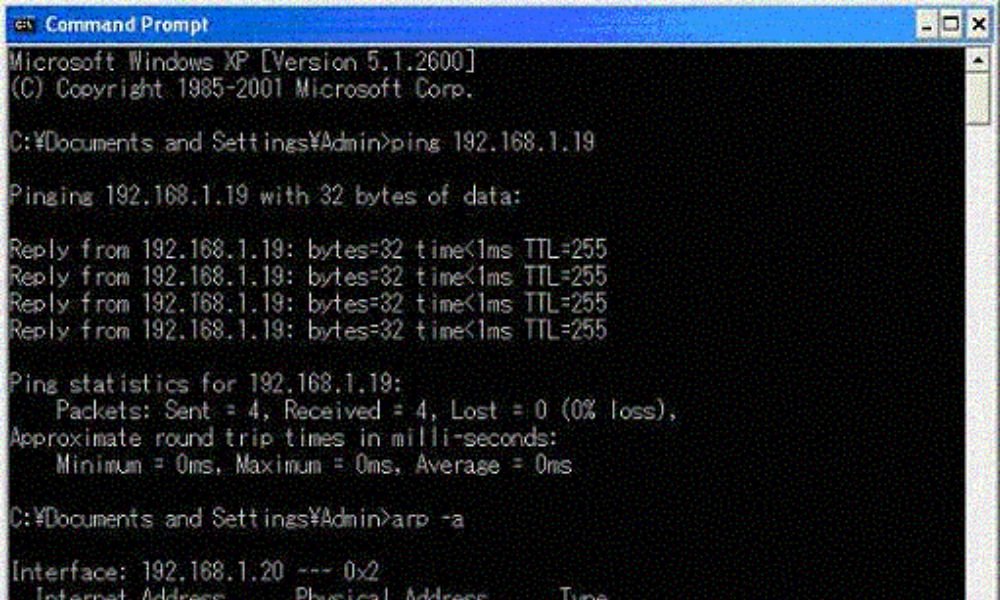
Hier sind einige der Informationen, die Ihnen der Ping-Befehl geben kann:
- Latenz: Die Zeit, die ein Datenpaket benötigt, um das Remote-Gerät zu erreichen und zurückzusenden.
- Die Anzahl der gesendeten und empfangenen Pakete: Dies hilft festzustellen, ob Pakete während der Übertragung verloren gegangen sind.
- Die IP-Adresse des Remote-Geräts: Dies kann bei der Identifizierung des Geräts hilfreich sein, mit dem Sie Probleme haben.
So verwenden Sie den Ping-Befehl in Windows
Die Verwendung des Ping-Befehls ist sehr einfach. Windows -Eingabeaufforderung (geben Sie „cmd“ in die Suchleiste ein und drücken Sie die Eingabetaste) und geben Sie den folgenden Befehl ein:
Klingeln<adresse_ip_ou_nom_d_hôte>

Ersetzen durch die IP-Adresse oder den Hostnamen des Geräts, das Sie testen möchten. Um beispielsweise die Verbindung zu Google zu testen, können Sie den folgenden Befehl verwenden:
Ping www.google.com
Hier sind einige nützliche Optionen, die Sie mit dem Ping-Befehl verwenden können:
- -t: Pingt kontinuierlich, bis Sie Strg+C drücken.
- -nicht : Gibt die Anzahl der zu sendenden Pings an.
- -L : Gibt die Größe der zu sendenden Datenpakete an.
Weitere Informationen zum Ping-Befehl finden Sie in der Microsoft-Dokumentation: [Ungültige URL entfernt]
Wann sollte der Ping-Befehl verwendet werden?
Hier sind einige Situationen, in denen Sie den Ping-Befehl verwenden können:
- Beheben Sie Netzwerkverbindungsprobleme : Wenn Sie keine Verbindung zu einer Website oder einem anderen Gerät herstellen können, kann Ihnen der Ping-Befehl dabei helfen, die Ursache des Problems zu ermitteln.

- Überprüfen Sie die Netzwerklatenz : Die Latenz ist die Zeit, die ein Datenpaket benötigt, um von einem Punkt zum anderen zu gelangen. Der Ping-Befehl kann Ihnen dabei helfen, die Latenz eines Netzwerks zu messen, was für Online-Spiele oder andere latenzempfindliche Anwendungen nützlich sein kann.
- Überprüfen Sie, ob ein Gerät aktiv ist : Mit dem Ping-Befehl können Sie überprüfen, ob ein Gerät eingeschaltet und mit dem Netzwerk verbunden ist.
Interpretieren Sie die Ergebnisse des Ping-Befehls
Bei der Interpretation der Ping-Befehlsergebnisse sind folgende Dinge zu beachten:
- Gesendete/empfangene Pakete : Zeigt die Anzahl der Datenpakete an, die an das Remote-Gerät gesendet wurden, und die Anzahl der Pakete, die zurückempfangen wurden.
- Verlust : Gibt den Prozentsatz der verlorenen Datenpakete an. Ein erheblicher Paketverlust kann auf ein Netzwerkproblem hinweisen.
- Round Trip Time (RTT) : Gibt die Zeit an, die ein Datenpaket benötigt, um von Ihrem Computer zum Remote-Gerät und zurück zu gelangen. Eine hohe RTT kann auf ein Latenzproblem hinweisen.
Erweiterte Ping-Optionen
Hier sind einige erweiterte Optionen, die Sie mit dem Ping-Befehl verwenden können:
- -t : Pingt kontinuierlich, bis Sie Strg+C drücken.
- -n : Gibt die Anzahl der zu sendenden Datenpakete an.
- -l : Gibt die Größe der zu sendenden Datenpakete an.
- -a : Löst die IP-Adresse in den Hostnamen auf.

Abschluss
Der Ping-Befehl ist ein unverzichtbares Tool für jeden Windows , der Netzwerkprobleme diagnostizieren und beheben möchte. Es ist einfach zu bedienen und kann Ihnen wertvolle Informationen über Ihre Netzwerkverbindung liefern.
Zögern Sie nicht, den Ping-Befehl zu verwenden, wenn das nächste Mal Probleme mit der Internetverbindung auftreten.




